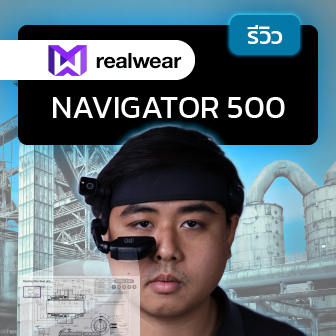รีวิว Epson L550 เครื่องพิมพ์หมึกแท้งค์ All-in-one พิมพ์เอกสาร ในราคาประหยัด
 Thaiware
Thaiware 
Epson L550 เป็นเครื่องพิมพ์แบบ All-in-one (สแกน พิมพ์ แฟกซ์ ถ่ายเอกสาร) ที่มีประสิทธิภาพในการพิมพ์สูง ประหยัดต้นทุนในการซื้อหมึกพิมพ์ด้วยหมึกระบบแท้งค์ (Inktank) ซึ่งจะทำให้คุณพิมพ์เอกสารได้มากกว่าเดิม และมีช่อง ADF รวมถึงจอ LCD นอกจากนี้ยังสามารถเชื่อมต่อผ่านระบบเครือข่าย รวมถึงการสแกน และแฟกซ์ที่รวดเร็ว ตามแบบฉบับเครื่องพิมพ์ All-in-one อีกด้วยครับ
ฟีเจอร์เด่นของ เครื่องพิมพ์ Epson L550
- เครื่องพิมพ์ All-in-one สามารถพิมพ์, สแกน, สำเนา และแฟกซ์
- ใช้เทคโนโลยีการพิมพ์แบบ Piezoelectric Inkjet
- ตลับหมึกมีขนาดที่ใหญ่ รองรับงานพิมพ์ได้มากถึง 12,000 แผ่นสำหรับขาว-ดำ ส่วนสีได้ถึง 6,500 แผ่น และราคาหมึกต่อขวดเพียง 250 บาท
- Ethernet Network ทำให้คุณสามารถพิมพ์ หรือสแกนผ่าน Epson iPrint ได้
- มี Fax และช่องรับกระดาษอัตโนมัติ ADF โดยใส่กระดาษได้มากถึง 30 แผ่น
- ขนาดเล็ก ประหยัดพื้นที่ในการทำงาน และสะดวกในการขนย้าย เพราะมีระบบคันโยกควบคุมการไหลของน้ำหมึก
- การพิมพ์เอกสาร
- ความเร็วในการพิมพ์ขาว-ดำ 33 แผ่น/นาที และ 15 แผ่น/นาที สำหรับสี
- ตลับหมึกตามมาตรฐาน Black, Cyan, Yellow และ Magenta
- ความละเอียดสูงสุดที่ 5,760 x 1,440 dpi
สำรวจ เครื่องพิมพ์ Epson L550

ตัว เครื่องพิมพ์ Epson L550 ถูกออกแบบมาได้กระทัดรัดดี มีช่องป้อนกระดาษอัตโนมัติด้านบน, จอ LCD พร้อมปุ่มสั่งการต่างๆ, ถาดรองกระดาษ และหมึกแท้งค์บริเวณด้านขวา

หน้าจอ LCD แสดงสถานะของเครื่องพิมพ์ พร้อมกับปุ่มลัดมากมาย เช่น Copy, Fax, Scan หรือ Redial เป็นต้น ซึ่งตรงนี้สะดวกไปอีกแบบ ไม่ต้องเปิดคอมก็สามารถจัดการกับงานเอกสารได้ทันที

ระบบหมึกแท้งค์ มีการป้องกันไม่ให้เสียหาย เวลาเราย้ายเครื่องพิมพ์ไปไหนมาไหน

มาดูในส่วนของ "หมึกแท้งค์" ซึ่งเป็นตัวชูโรงของ เครื่องพิมพ์ Epson L550 กันบ้าง แท้งค์ถอดออกมาเติมหมึกได้ง่ายมากครับ ไม่เลอะเทอะแน่นอน

สำรวจด้านหลังของ เครื่องพิมพ์ Epson L550 มีพอร์ทสำหรับการใช้งาน Fax, ช่องเสียบ Ethernet และช่อง USB เอาไว้ต่อกับคอมพิวเตอร์นั่นเองครับ

ส่วนในเรื่องของการสแกน หรือถ่ายเอกสาร สามารถทำได้ขนาดสูงสุดที่ A4 จะสังเกตได้ว่า Epson ออกแบบเครื่องพิมพ์ Epson L550 มาได้ประหยัดเนื้อที่ในการวางได้ดีเลยทีเดียว
สรุปการออกแบบของ เครื่องพิมพ์ Epson L550

หลายคนนึกภาพเครื่องพิมพ์ หมึกแท้งค์ ว่าต้องมีขนาดที่เทอะทะ ใหญ่โต เคลื่อนย้ายยาก แต่ในทางกลับกัน สำหรับ เครื่องพิมพ์ Epson L550 เป็นเครื่องพิมพ์ประเภท All-in-one ที่มาพร้อมกับหมึกแท้งค์ ที่มีรูปทรงกระทัดรัด ใช้พื้นที่น้อย น้ำหนักพอประมาณ ทำให้ประหยัดพื้นที่ใช้สอยบนโต๊ะทำงานของคุณไม่ว่าจะเป็นที่บ้าน หรือที่ออฟฟิตก็ตาม
การติดตั้ง Driver ของเครื่องพิมพ์ Epson L550
สำหรับการติดตั้ง Driver ของ Epson L550 ก็เหมือนกับ เครื่องพิมพ์ ทั่วไปเลยครับ เพียงไม่กี่ขั้นตอนก็สามารถใช้เครื่องพิมพ์ได้แล้ว
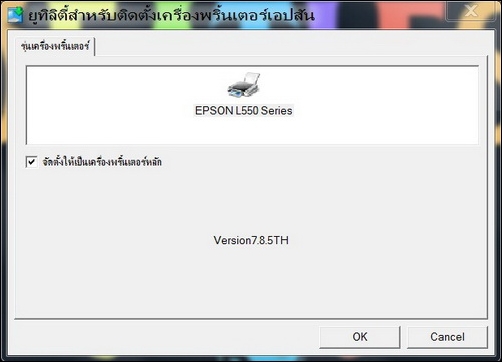
หน้าแรกของการติดตั้ง เราก็คลิก OK หรือว่าถ้ามีข้อตกลงอะไร ก็คลิกยอมรับ และ Next ไปเรื่อยๆ ได้เลยครับ
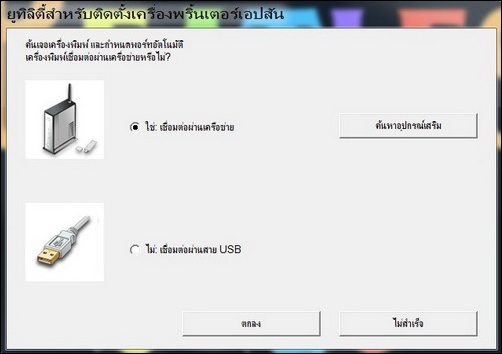
สำหรับในหน้านี้ จะให้คุณเลือกว่าจะใช้เครื่องพิมพ์ร่วมกันเป็นเครือข่าย Network หรือไม่ ถ้าไม่ต้องการก็คลิก ไม่ เพื่อที่จะติดตั้งผ่าน USB ธรรมดาก็ได้ (จะติดตั้งผ่าน USB ก่อน แล้วไปเชื่อมโยง Network ทีหลังก็ได้นะ)
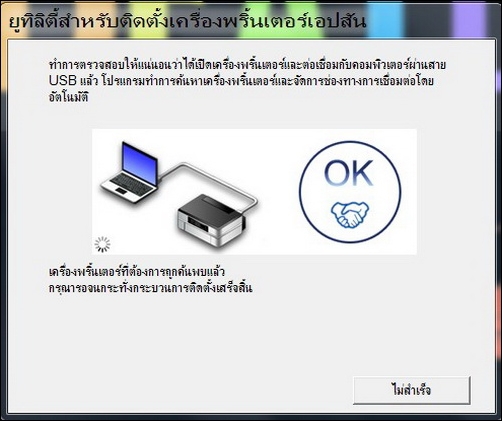
หลังจากนั้นตัวติดตั้งจะสแกนหา เครื่องพิมพ์ Epson L550 ในขั้นตอนนี้คุณต้องเสียบสาย USB และเปิดเครื่องพิมพ์ด้วย
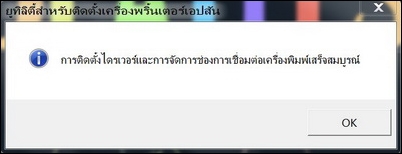
เพียงเท่านี้ เราก็สามารถพิมพ์ หรือสแกนเอกสาร ผ่าน เครื่องพิมพ์ Epson L550 ได้แล้ว (สำหรับการติดตั้ง Driver สแกน ก็เหมือนการติดตั้งด้านบนที่ผ่านมาเลยครับ)
ฟีเจอร์ การจัดการงานพิมพ์ (Job Arranger Lite)
Job Arranger Lite จัดว่าเป็นฟีเจอร์ที่น่าสนใจมากๆ โดยเป็นฟีเจอร์ที่จะทำให้คุณจัดเรียงเอกสารได้อย่างอิสระ ได้หลายเอกสาร หลายไฟล์ โดยที่ไม่ต้องมานั่งเสียเวลาพิมพ์หน้าที่ต้องการทีละเอกสารนั่นเองครับ
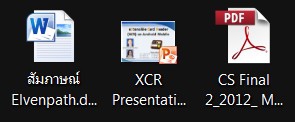
ในตัวอย่างนี้ ผมจะลองพิมพ์เอกสาร 3 ไฟล์ด้วยกัน ได้แก่ Word, PowerPoint และ PDF
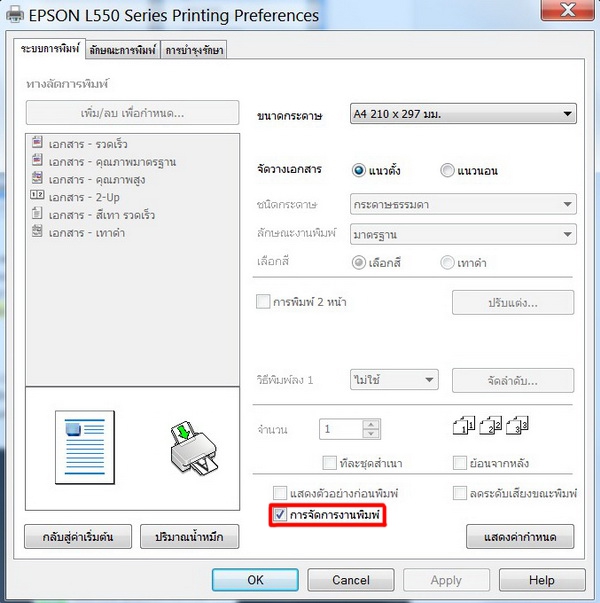
สำหรับการเปิดใช้งาน Job Arranger Lite ให้เราไปที่ Start > Control Panel > Devices and Printers > คลิกขวาที่ เครื่องพิมพ์ Epson L550 Series > Printer Preferences > ติ๊กถูกที่หน้า "การจัดการงานพิมพ์" ตามภาพด้านบน หลังจากนั้นคลิก OK
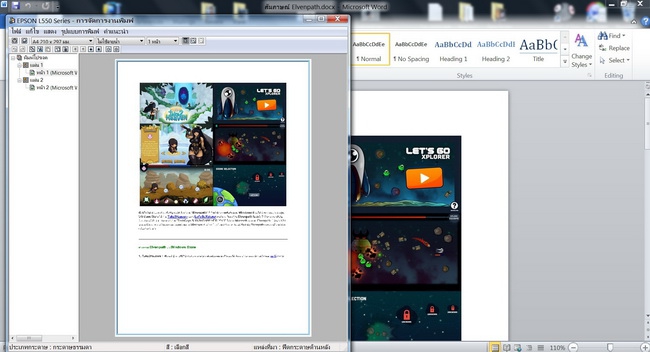
ถ้าเราต้องการพิมพ์เอกสาร ก็แค่เปิดเอกสารที่ต้องการ และสั่งพิมพ์ธรรมดาเลยครับ หลังจากนั้นจะมีหน้าต่าง "การจัดการงานพิมพ์" ขึ้นมา ซึ่งตรงนี้เราสามารถเรียงลำดับหน้าของเอกสารในแต่ละไฟล์ได้
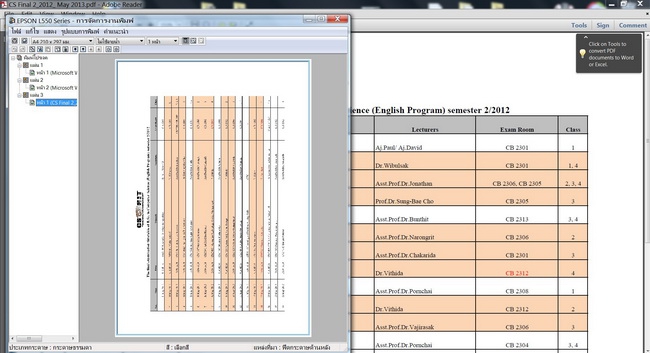
เปิดเอกสารอื่น ที่เราต้องการจะพิมพ์ขึ้นมา และสั่งพิมพ์เอกสาร
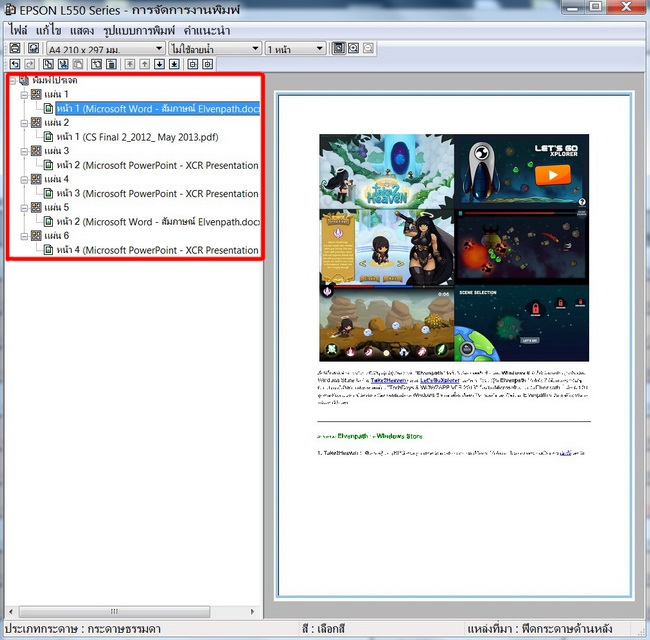
จากภาพด้านบน เราสามารถเรียงลำดับหน้าของแต่ละเอกสาร ได้อย่างอิสระ ถึงแม้ว่าจะเป็นเอกสารจากคนละไฟล์ก็ตาม ส่วนตัวไม่เคยใช้ฟีเจอร์นี้มาก่อน บอกได้เลยว่า ชอบ และสะดวกจริงๆ ครับสำหรับฟีเจอร์ Job Arranger Lite นี้
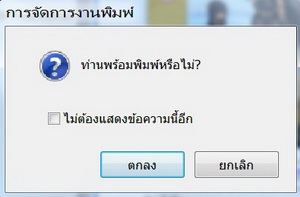
หลังจากจัดเรียงเอกสารเสร็จ ก็สั่งพิมพ์ได้ตามปกติ และก่อนที่จะพิมพ์ก็จะมีป็อปอัพขึ้นมาเตือนเราอีกที เพื่อให้เราตรวจสอบว่าเอกสารได้จัดเรียงถูกต้องหรือไม่
ทดสอบการพิมพ์เอกสารผ่าน แอปพลิเคชัน Epson iPrint
ก่อนอื่นถ้าใครยังไม่มี แอปพลิเคชัน Epson iPrint ให้ ดาวน์โหลด Epson iPrint (ใช้ได้ทั้ง iOS และ Android) มาติดตั้งก่อนเลยครับ
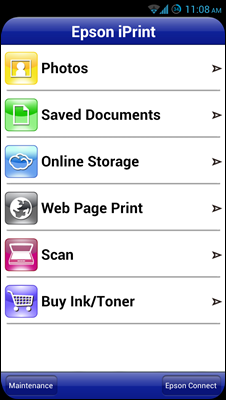
หน้าแรกของ Epson iPrint โดยเราสามารถพิมพ์งานจากแหล่งต่างๆ เช่น รูปภาพในอัลบั้ม, เอกสาร, Cloud Storage, พิมพ์หน้าเว็บ และสแกนเอกสาร
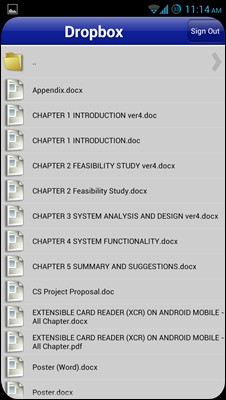
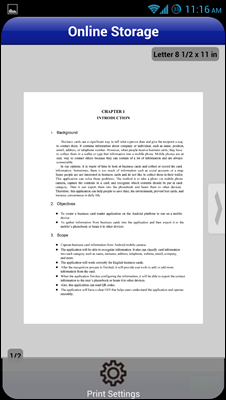
ในตัวอย่างด้านบน ผมลองพิมพ์เอกสาร จาก Cloud Storage อย่าง Dropbox หลังจากเลือกเอกสารที่เราต้องการพิมพ์แล้ว ให้ไปที่ "Print Settings" เพื่อที่จะสแกนหาเครื่องพิมพ์ ซึ่งสมาร์ทโฟน หรือแท็บเล็ต ต้องเชื่อมต่อกับ Wireless Router ด้วยนะครับ ถึงจะมองเห็นเครื่องพิมพ์ที่เราได้เชื่อมต่อพอร์ท Ethernet ไว้แล้ว
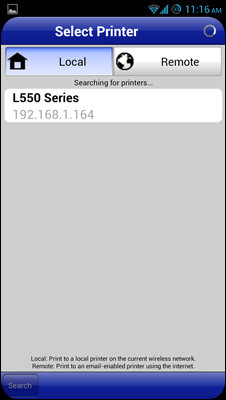
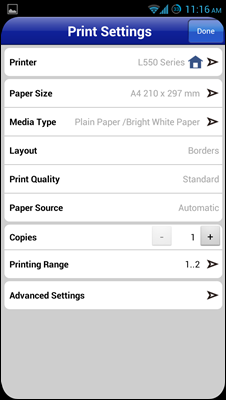
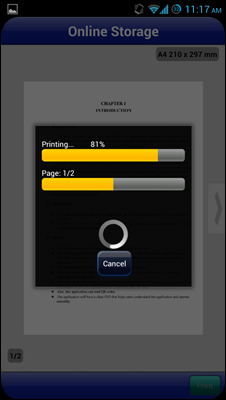
เมื่อพบเครื่องพิมพ์ ให้เราเลือกเครื่องพิมพ์ที่เชื่อมต่ออยู่ และตั้งค่าการพิมพ์ต่างๆ ตามต้องการ หลังจากนั้นสั่งพิมพ์ และตัวแอปจะแสดงสถานะการพิมพ์ให้เราดูอีกด้วยครับ
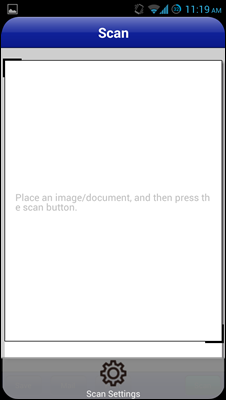
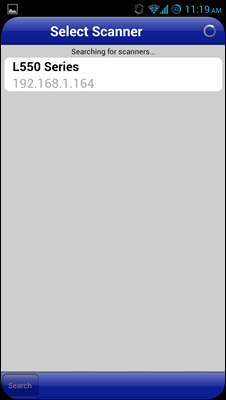
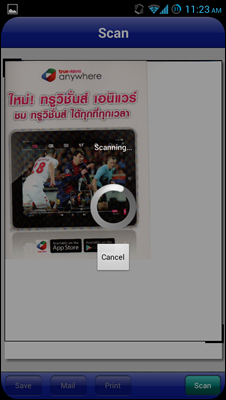
ในส่วนของการสแกน เราก็สแกนหาเครื่องพิมพ์ และตั้งค่าได้ เหมือนขั้นตอนด้านบนเลยครับ
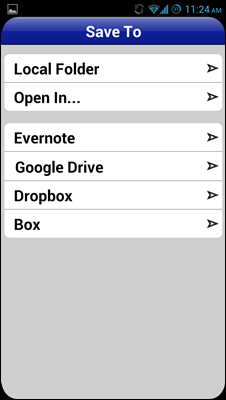
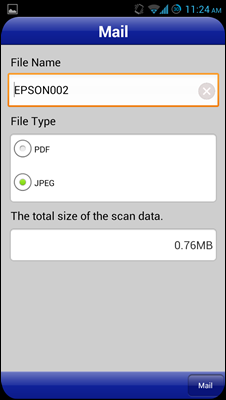
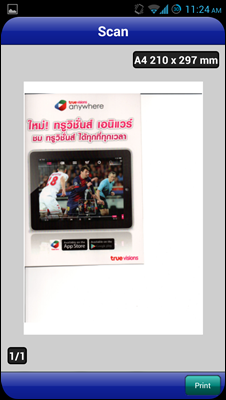
นอกจากนี้ เรายังสามารถบันทึกผลลัพย์ลงบนสมาร์ทโฟนของเรา, บันทึกลง Cloud Storage หรือว่าจะพิมพ์ผ่าน Epson iPrint ก็ทำได้อย่างสะดวกเลยครับผม
ทดสอบประสิทธิภาพการพิมพ์ สแกน ของเครื่องพิมพ์ Epson L550
บอกได้เลยว่า เครื่องพิมพ์ Epson L550 เรื่องของงานพิมพ์ไม่เป็นสองรองใครเลยครับ บ่องตงว่าเอกสารที่ออกมา นั้นเหมือนต้นฉบับเป๊ะๆ และการที่ Epson L550 เป็นเครื่องพิมพ์ที่มาพร้อมกับหมึกแท้งค์ ทำให้คุณสามารถพิมพ์งานได้อย่างมีประสิทธิภาพ แถมยังพิมพ์ได้เป็นปริมาณจำนวนมากอีกด้วยนะ คุ้มค่าจริงๆ

ทดสอบพิมพ์หนูน้อยอาราเล่ ด้านซ้ายเป็นภาพต้นฉบับ ส่วนด้านขวาเป็นภาพที่พิมพ์มาจาก เครื่องพิมพ์ Epson L550 นั่นเองครับ สีอาจจะดูดรอปไปบ้าง เพราะสแกนเข้ามา ซึ่งตรงนี้เราสามารถปรับได้ในโปรแกรม Epson Scan

มาดู Pikachu กันบ้าง จะสังเกตได้ว่าแทบไม่แตกต่างจากต้นฉบับเลยครับ

สำหรับการพิมพ์ภาพถ่ายก็ไม่มีปัญหา พิมพ์ออกมาได้อย่างเนียนตามากๆ อาจจะเห็นว่าภาพด้านขวาดูสีเข้มกว่า เป็นเพราะพิมพ์ลงกระดาษ Epson Premium Glossy Photo อย่างดี ทำให้ภาพดูมีมิติ และสีจะออกมันวาวนิดๆ

ภาพด้านบนเป็นการพิมพ์บนกระดาษ Epson Premium Glossy Photo ซึ่งจะให้ภาพที่สวยคมชัดที่สุด
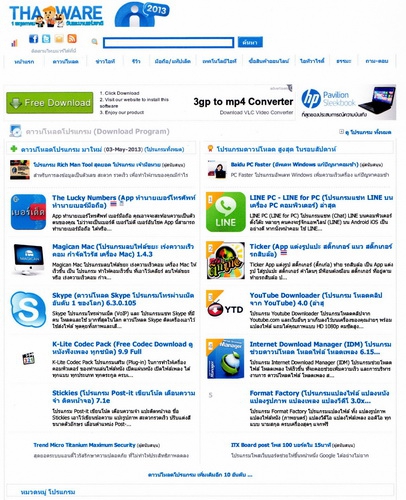
ลองพิมพ์หน้าเว็บ Thaiware.com ผลลัพย์ที่ได้น่าประทับใจเลยทีเดียว
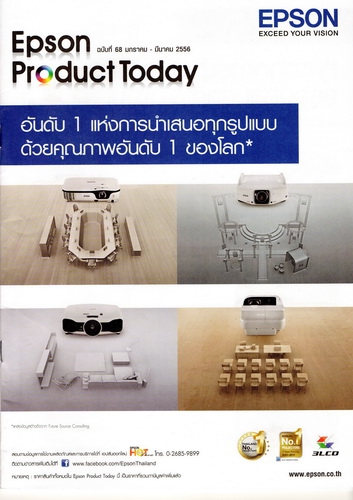
การสแกน สามารถเก็บรายละเอียดเล็กๆ น้อยๆ ได้หมดจด มากไปกว่านั้น เราสามารถเลือกความละเอียดในการสแกนได้จากโปรแกรม Epson Scan
ข้อดี
- เป็นเครื่องพิมพ์ Multifunction ที่ครบทุกฟังก์ชั่น สมกับราคา
- ตลับหมึกขนาดใหญ่ สามารถพิมพ์เอกสารได้เยอะ กว่าจะเติมหมึกครั้งหน้า และหมึกพิมพ์ก็มีราคาที่ไม่แพงด้วย
- งานพิมพ์ที่ออกมา ค่อนข้างละเอียด และคุณภาพสูง ทั้งการพิมพ์ ถ่ายเอกสาร และแฟกซ์
- พอร์ท Ethernet ทำให้พิมพ์งาน หรือสแกนผ่านวง LAN หรือแอปพลิเคชัน Epson iPrint ซึ่งตรงนี้ ทำให้สะดวกเวลาเราเร่งรีบมากๆ
- มีฟีเจอร์ ตัวจัดการเอกสาร (Job Arranger Lite) คือ จะช่วยให้คุณพิมพ์เอกสาร จากหลายๆ ไฟล์ในครั้งเดียวได้
- รองรับ PC Fax ทำให้ประหยัดเวลา รวมถึงกระดาษด้วย
- ย้ายเครื่องพิมพ์ได้ โดยที่ไม่ต้องกังวลว่าจะมีปัญหากับหมึกแท้งค์
- เครื่องพิมพ์รับประกันโดยตรงจากเอปสัน ไม่เหมือนเครื่องพิมพ์ที่ไปติดแท็งค์ตามร้านทั่วไป
ข้อสังเกต
- จอ LCD มีแค่ 2 บรรทัด อาจจะมองคำสั่งต่างๆ ยากไปนิดนึง
บทสรุป เครื่องพิมพ์ Epson L550
เครื่องพิมพ์ Epson L550 ที่มาพร้อมกับหมึกแท้งค์ เหมาะสำหรับการใช้งานในออฟฟิตขนาดย่อม หรือว่าจะใช้ในธุรกิจเล็กๆ ตามบ้านก็ได้ ด้วยฟีเจอร์ All-in-one ที่ครอบคลุมการทำงานทุกประเภท, ช่องป้อนกระดาษอัตโนมัติ, จอ LCD และการเชื่อมต่อผ่าน Ethernet นอกจากนี้ Epson L550 ยังช่วยคุณประหยัดค่าใช้จ่ายในการพิมพ์เอกสาร โดยที่ไม่จำเป็นต้องเปลี่ยนตลับหมึกบ่อยๆ เพราะว่า Epson L550 รองรับการทำงานได้มากพอสมควรเลยครับ
ดูรายละเอียดข้อมูล Epson L550 เพิ่มเติมได้ที่ www.epson.co.th/inktanksystem
 คำสำคัญ »
คำสำคัญ »

รีวิวที่เกี่ยวข้อง

แสดงความคิดเห็น
|
ความคิดเห็นที่ 7
12 มิถุนายน 2558 02:22:29
|
|||||||||||
|
GUEST |

|
sv
สามารถ ย่อขยายได้ 25-400℅ มั้ย
|
|||||||||
|
ความคิดเห็นที่ 6
3 มิถุนายน 2558 13:33:17
|
|||||||||||
|
GUEST |

|
หมวย
หน้าเครื่อง l555 ขึ้นคำว่า Printer error หน้าเครื่องคอม ขึ้นคำว่า printer offline ต้องทำอย่างงัยดีค่ะ ไม่เก่นคอมค่ะ |
|||||||||
|
ความคิดเห็นที่ 5
26 พฤษภาคม 2558 13:16:04
|
|||||||||||
|
GUEST |

|
สมเกียรติ
การปรับความเข้มของสี ทำยังไง
|
|||||||||
|
ความคิดเห็นที่ 4
4 ตุลาคม 2557 21:50:20
|
|||||||||||
|
GUEST |

|
หมูน้อย
ใช้ดีมากคะภาพคมชัดเพิ่งซื้อมาวันนี้เอง
|
|||||||||
|
ความคิดเห็นที่ 3
27 กรกฎาคม 2557 17:05:00
|
|||||||||||
|
GUEST |

|
ณฐพร
เครื่องepson i550 มีปัญหาขึ้นว่า SCanner error see your documentation จะมีวิธีแก้ปัญหาอย่างไร เพราะไม่สามารถ สแกน หรือถ่ายสำเนาเอกสารได้เลย
|
|||||||||
|
ความคิดเห็นที่ 2
18 พฤษภาคม 2557 17:49:45
|
|||||||||||
|
GUEST |

|
สุชิรา
เราต้องเปลี่ยนตัวหมึกแท้ไหม
|
|||||||||
|
ความคิดเห็นที่ 1
3 กรกฎาคม 2556 14:33:43
|
|||||||||||
|
GUEST |

|
nomlove@gmail.com
ขอบคุณมากเลยนะค่ะ กำลังหาซื้อปริ้นเตอร์อยู่พอดี
ได้ประโยชน์มากๆเลยคะ
|
|||||||||


 ซอฟต์แวร์
ซอฟต์แวร์ แอปพลิเคชันบนมือถือ
แอปพลิเคชันบนมือถือ เช็คความเร็วเน็ต (Speedtest)
เช็คความเร็วเน็ต (Speedtest) เช็คไอพี (Check IP)
เช็คไอพี (Check IP) เช็คเลขพัสดุ
เช็คเลขพัสดุ สุ่มออนไลน์
สุ่มออนไลน์